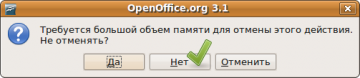Difference between revisions of "RU/kb/00000610"
(Дополнение) |
|||
| (One intermediate revision by the same user not shown) | |||
| Line 18: | Line 18: | ||
== Известные проблемы == | == Известные проблемы == | ||
| − | [[File:Memory_full-ru.png|360px|thumb|right|Рис. 1. Предупреждение]]На некоторых сборках {{OOo}} данная операция некорректно обрабатывает документы с таблицами, что приводит к зависанию программы. Симптомом | + | [[File:Memory_full-ru.png|360px|thumb|right|Рис. 1. Предупреждение]]На некоторых сборках {{OOo}} данная операция некорректно обрабатывает документы с таблицами, что приводит к зависанию программы. Симптомом возникновении проблемы является выдача предупреждения, как на рис. 1. В этом случае следует щёлкнуть кнопку {{Button|Нет}} и обработка остановится перед первой таблицей без зависания программы. ''Рекомендуется сразу сохранить документ'' и продолжить выполнение задачи по нижеследующему описанию. |
| − | В случае обнаружения описанной выше проблемы алгоритм единомоментного удаления пустых строк изменяется лишь немного | + | В случае обнаружения описанной выше проблемы алгоритм единомоментного удаления пустых строк изменяется лишь немного. При этом есть два равнозначных варианта действий: |
| + | {| class="prettytable" style="width:100%" | ||
| + | !Вариант 1 | ||
| + | !Вариант 2 | ||
| + | |- | ||
| + | |colspan="2" | | ||
# вызвать диалог поиска и замены ({{Key|Ctrl|F}}), щёлкнуть кнопку {{Button|Больше параметров}} и установить флаг {{Button|Регулярные выражения}}; | # вызвать диалог поиска и замены ({{Key|Ctrl|F}}), щёлкнуть кнопку {{Button|Больше параметров}} и установить флаг {{Button|Регулярные выражения}}; | ||
# в строке '''Найти''' ввести регулярное выражение: '''<span style="color:#8B4513">^$</span>''' | # в строке '''Найти''' ввести регулярное выражение: '''<span style="color:#8B4513">^$</span>''' | ||
# щёлкнуть кнопку {{Button|Найти все}}; | # щёлкнуть кнопку {{Button|Найти все}}; | ||
| − | + | |- | |
| + | | | ||
| + | :4. нажать клавишу {{Key|Del}}. | ||
| + | | | ||
| + | :4. щёлкнуть кнопку {{Button|Заменить}}. | ||
| + | |} | ||
<section end=toc /> | <section end=toc /> | ||
Latest revision as of 11:31, 28 October 2011
Материал для этой статьи сформулирован на основе обсуждения
в community.i-rs.ru.
Удалить все пустые абзацы в документе можно одним действием, воспользовавшись простейшим регулярным выражением в диалоге поиска и замены.
Для этого необходимо выполнить следующее:
- вызвать диалог поиска и замены ( Ctrl + F ), щёлкнуть кнопку Больше параметров и установить флаг Регулярные выражения ;
- в строке Найти ввести регулярное выражение: ^$
- строку Заменить оставить пустой;
- щёлкнуть кнопку Заменить все .
Известные проблемы
На некоторых сборках OpenOffice.org данная операция некорректно обрабатывает документы с таблицами, что приводит к зависанию программы. Симптомом возникновении проблемы является выдача предупреждения, как на рис. 1. В этом случае следует щёлкнуть кнопку Нет и обработка остановится перед первой таблицей без зависания программы. Рекомендуется сразу сохранить документ и продолжить выполнение задачи по нижеследующему описанию.
В случае обнаружения описанной выше проблемы алгоритм единомоментного удаления пустых строк изменяется лишь немного. При этом есть два равнозначных варианта действий:
| Вариант 1 | Вариант 2 |
|---|---|
| |
|
|